windows10如何修改文件类型呢,用户们可能第一次使用win10的时候遇到了文件的类型的问题,这个时候如果要设置文件的类型要怎么修改呢,用户们需要通过下面的windows10如何修改文件类型方法介绍的内容来进行修改自己的文件的类型,这个方法十分简单,并且用户们可以一学就会。
windows10如何修改文件类型
1、首先显示出文件的扩展名
打开“此电脑”,点击“查看”按钮,勾选“文件扩展名”按钮。
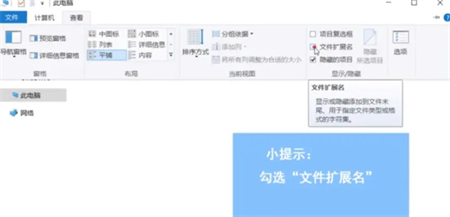
2、选中需要修改文件,右击选择“重命名”,修改文件的扩展名就可以更改文件类型了。
如下图中的 Desktop.rar 改为 Desktop.zip 就可以了。
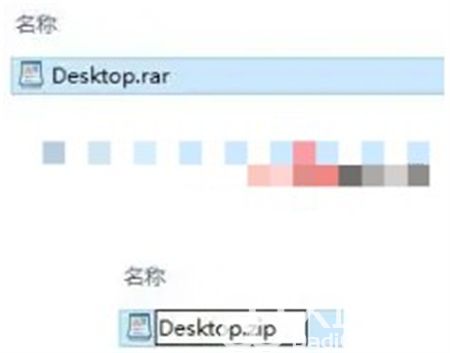
修改后会弹窗一个确认改变文件类型提示框,我们点击“是”就可以了,如下图所示。
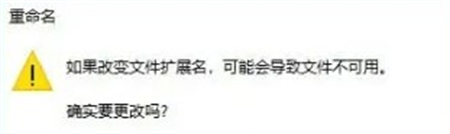
此方法非常的简单,但是也有可能让用户的文件没办法正常的使用,需要谨慎设置哦。
相关阅读
热门教程
最新教程